Печать и распространение журналов стоили немалых денег в былые времена. Теперь же любой пользователь Сети может бесплатно создать красивое виртуальное издание и сделать его доступным для миллионов компьютеров и мобильных устройств со всего мира.
Если хотите испытать себя в издательском деле, вам поможет веб-сервис Joomag. Это мощный редактор виртуальных журналов и одновременно платформа для их продвижения и монетизации. Пользоваться Joomag можно без навыков программирования.
Как создать журнал в Joomag
После регистрации на сайте Joomag вы попадёте в раздел «Мои публикации». Это меню управления вашими будущими журналами.
Чтобы добавить в него новое издание, кликните «Создать публикацию». После этого можете начать с пустой страницы, выбрать подходящий шаблон из каталога Joomag или загрузить в качестве исходника свой PDF-файл.
Определившись с выбором, снова кликните «Создать публикацию» и в следующем меню щёлкните по иконке с карандашом и бумагой, а затем — «Редактировать». Система запустит визуальный редактор. Сервис использует технологию Flash, поэтому включите её, когда Joomag попросит об этом.
Верстка журнала с нуля в Adobe Indesign CC 2018 #1. Начало работы. Обложка
Редактор предлагает массу инструментов, которые помогут реализовать весь ваш творческий потенциал. К примеру, вы можете добавлять и форматировать текст, вставлять различные фигуры, изображения и видеоролики. Система позволяет точно настраивать расположение элементов на виртуальных страницах. Все изменения отображаются в режиме реального времени.
Чтобы пользователям было легче разобраться в богатых возможностях редактора, на сайте Joomag есть подробная база знаний на русском языке.
Как опубликовать журнал
Завершив работу над своим шедевром, жмите «Сохранить», а после — «Запустить». Далее следуйте подсказкам системы, чтобы настроить параметры публикации. В процессе вам предстоит указать, кто сможет просматривать журнал по прямой ссылке, а также выбрать рубрику и описание для распространения через каналы Joomag: веб-киоск и мобильные приложения сервиса.
Детально о настройках продвижения, периодичности и продаже журналов вы можете почитать в специальных разделах справки на сайте Joomag.
Что можно получить бесплатно
Бесплатный тарифный план рассчитан на одного пользователя и включает 500 МБ места для хранения журналов с ограниченными возможностями продвижения и монетизации. К примеру, нельзя использовать SEO-возможности сервиса, а на email-рассылку журнала могут подписаться до 100 человек. Кроме того, вам не позволят заработать на читателях.
Платные тарифы стартуют с отметки 9 долларов в месяц. Они подходят как для одиночек, так и для командной работы нескольких пользователей над общими журналами. Чем выше ежемесячный платёж, тем больше человек может подключаться к команде. И тем больше они получат инструментов для продвижения и продажи контента.
Источник: lifehacker.ru
Создай макет журнала в Фотошоп
В этом уроке Вы научитесь делать макет каталога (MockUp), используя смарт-объекты, чтобы иметь возможность легко менять дизайн с одного на другой.
Сложность урока: Сложный
В этом уроке Вы научитесь делать макет каталога со смарт-объектами, чтобы было легко изменять дизайн с одного на другой. Макет идеально подходит для того, чтобы продемонстрировать Ваш дизайн клиенту или разместить в Вашем портфолио.
Чтобы создать макет каталога, мы приготовим основную форму, добавим тени и световые эффекты. Создадим Смарт-объект (Smart Object), внутри которого можно будет менять дизайн.
Вот так будет выглядеть готовый макет.
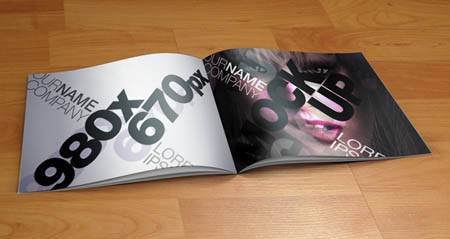
Шаг 1. Откройте новый документ в Photoshop, используя настройки на скриншоте ниже:
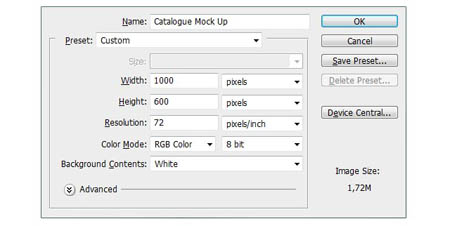

С помощью простой фигуры мы создадим страницы журнала. Выберите инструмент Прямоугольник (Rectangle Tool) и в верхней части панели настроек этого инструмента задайте этой фигуре фиксированный размер: 460пикс. ширина и 300пикс. высота. Теперь можно создать фигуру.
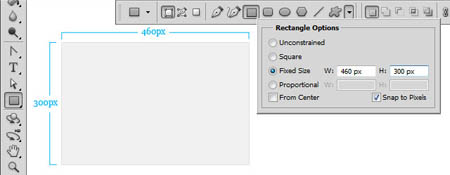

Далее нам нужно задать прямоугольнику изогнутую форму, чтобы он стал похож на страницу. С помощью инструмента Угол (Convert Point Tool) поработайте над опорными точками фигуры, чтобы достичь нужной формы, как на скриншоте ниже.
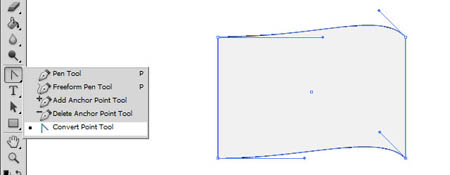
Как только отредактируете фигуру, создайте две её копии и расположите их как показано ниже (вы можете создать несколько фигур-страниц, в зависимости от того, какое количества страниц и какой размер журнала-макета вы хотите создать).
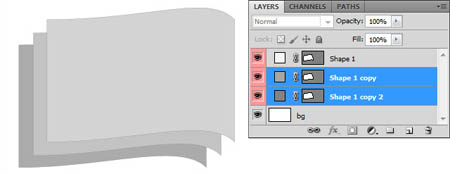

Затем для каждой копии со страницей мы должны уменьшить изгиб. Для этого с помощью инструмента Стрелка (Direct Selection Tool) выделите опорные точки и преобразуйте их.
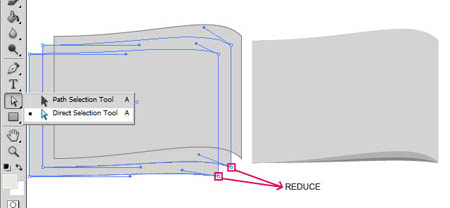
Давайте организуем наш файл и создадим правую часть журнала.
Поместите слои со страницами в группу, нажав комбинацию клавиш Ctrl+G, и дублируйте эту группу. Дайте название группам LEFT PAGES и RIGHT PAGES, и соответственно дайте имена слоям в группах, например, Left Page 01; Left Page 02; Left Page 03 / Right Page 01; Right Page 02; Right Page
03.
Теперь чтобы повернуть вторую группу со страницами, используем трансформацию. Нажмите комбинацию клавиш Ctrl + T, затем щёлкните правой кнопкой мыши и выберите функцию Отразить по горизонтали ( Flip Horizontal). И наконец, разместите папки со страницами друг к другу, как показано на скриншоте.
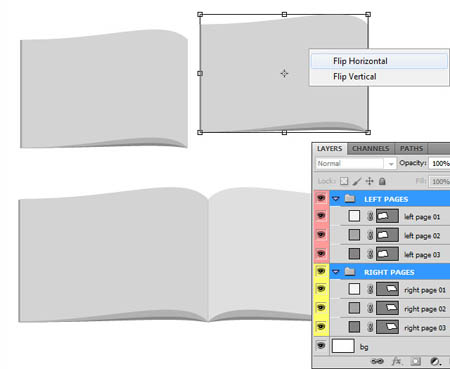
Теперь мы должны расположить наш журнал в соответствии с перспективой. Выделите все слои со страницами в двух группах и нажмите комбинацию клавиш Ctrl + T, затем щёлкните правой кнопкой мыши и выберите функцию Искажение (Distort). Теперь переместите узловые точки рамки, чтобы придать вид журналу как на скриншоте.
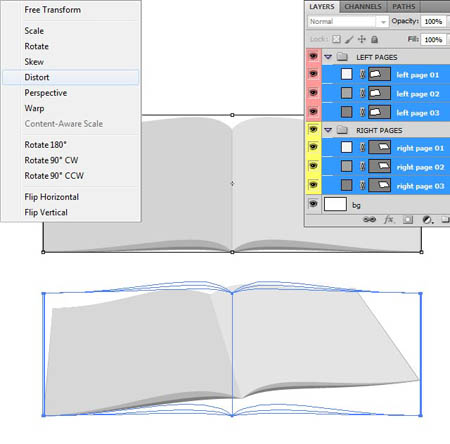
Шаг 2. У нас есть основная форма нашего каталога и на данном этапе займёмся добавлением теней и бликов. Это нужно для того, чтобы появился объём. Для начала каждому слою со страницами настройте свой цвет. Коды цветов указаны на скриншоте ниже.

Теперь настроим стили слоя для слоя left page 01. Дважды кликните по слою, чтобы вызвать диалоговое окно настроек стилей слоя. В этом окне настройте Тень (Shadow) и Наложение градиента (Gradient Overlay). Настройки смотрите ниже.
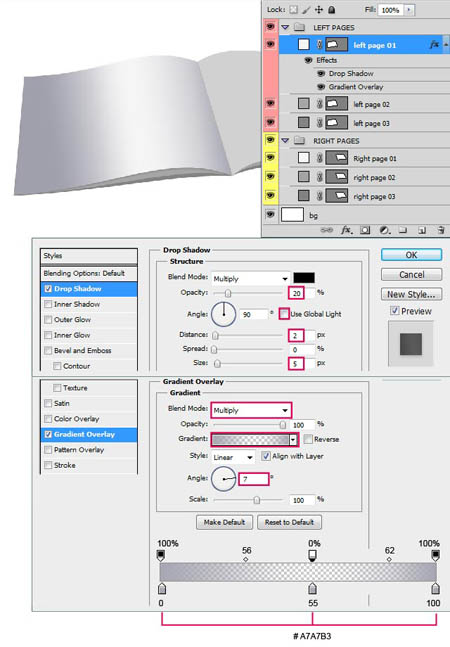
Примените те же стили слоя к слою в другой группе right page 01, но здесь немного другие настройки. Смотрите ниже на скриншоте.
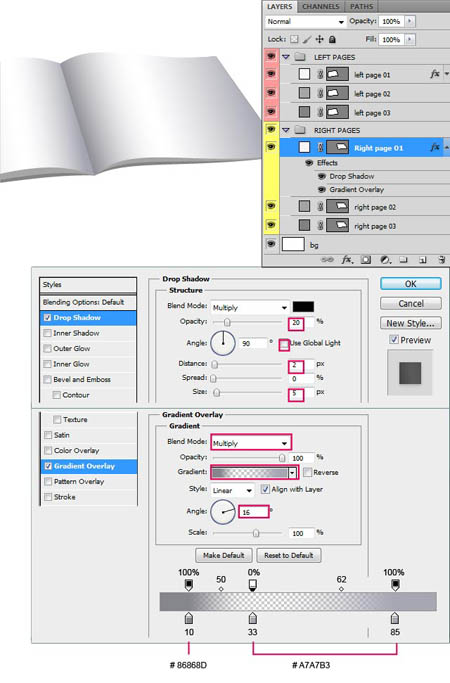

Шаг 3. В этом шаге мы займёмся тенями. Отдельно для каждой странички будем создавать тень. Активируйте инструмент Перо (Pen Tool) в режиме Слой-фигура (Shape) и создайте фигуры, как показано ниже на скриншоте. Цвет для них настройте чёрный #000000.

Теперь выделите созданные слои с тенью, щёлкните правой кнопкой мыши и выберите опцию Растрировать слой (Rasterize Layers). Мы сможем работать индивидуально с каждой из теней для достижения более точного конечного результата. Переместите созданные слои с тенями под верхние странички в палитре слоёв.


Используя инструмент Ластик (Eraser Tool) размером 40 пикселей и Непрозрачностью (Opacity) 25%, поработайте над тенями, мягко стирая части, которые более открыты и где больше попадает свет.
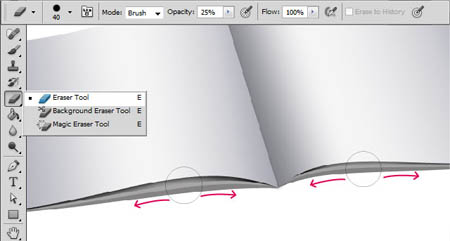
Затем с помощью инструмента Размытие (Blur Tool) поработайте над тенью, в более открытых участках применяйте этот инструмент больше, а в закрытой части тени меньше. Таким образом, мы добьёмся визуального увеличения контраста и перспективы.
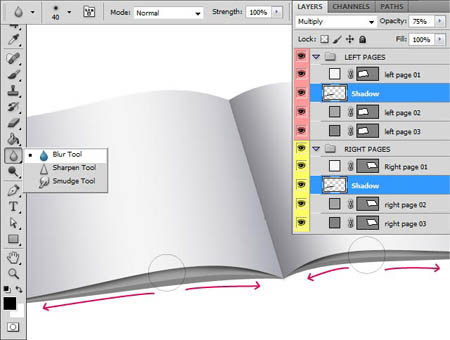
Как только вы достигли желаемого результата, просто повторите эти шаги для других страниц, создавая тень, помещая её под слой со страницей, стирая и размывая для контраста.
ВАЖНО! Для последней страницы мы сделаем другой тип тени, которую мы сделаем чуть позже.
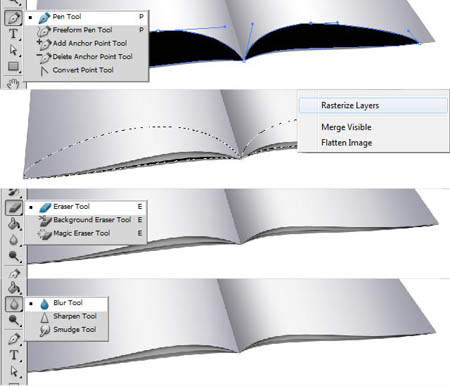

Теперь мы собираемся создать последнюю тень, которая будет применяться для всей базовой формы каталога. Активируйте инструмент Перо (Pen Tool) в режиме Слой-фигура (Shape) и создайте фигуру, как показано ниже на скриншоте.
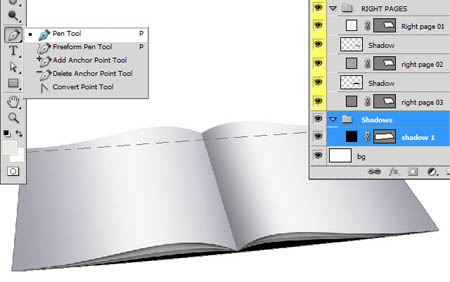
Растрируйте этот слой и поместите ниже основной формы каталога. Затем обработайте тень, как делали раньше, то есть, ластиком стирая лишнее и размытием снижая чёткость тени. Затем, чтобы создать реалистичный контраст с общим фоном, измените этому слою режим наложения на Умножение (Multiply).
Предварительный результат должен выглядеть вот так:
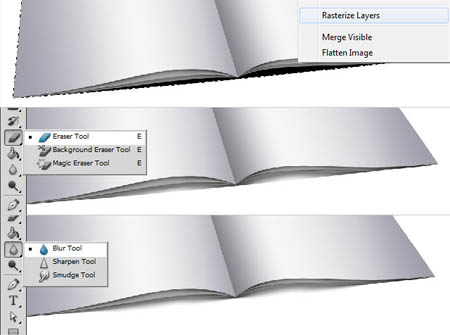
Теперь создайте новую фигуру для тени и расположите её ниже слоя с тенью для всего каталога.
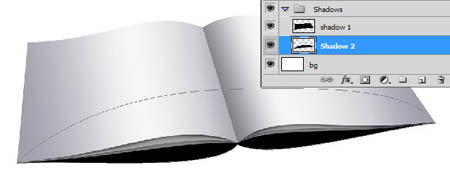
Примените те же действия, которые Вы делали на предыдущих слоях с тенями и как только достигнете желаемого результата, измените этому слою режим наложения на Умножение (Multiply) с 25% Непрозрачностью(Opacity), примерно так:
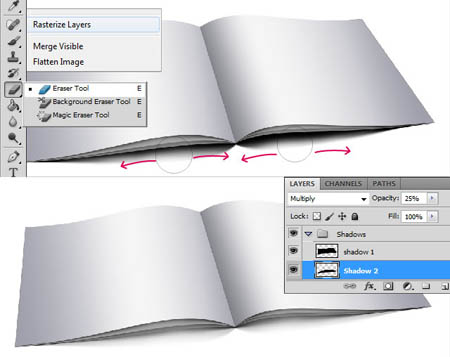
Дублируйте этот слой и поместите копию ниже оригинала. Затем измените этому слою режим наложения на Перекрытие (Overlay), это позволит тени адаптироваться под любой цвет фона для создания более точного сочетания между ними. Вы увидите результат этого метода, изменяя фон.
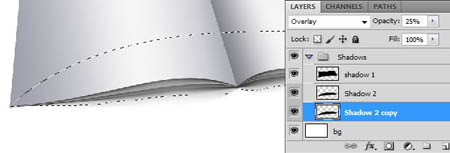

Шаг 4. Займёмся созданием Смарт-объекта (Smart Object), в котором и будет размещён наш дизайн. Выберите инструмент Прямоугольник (Rectangle Tool) и в верхней части панели настроек этого инструмента задайте фиксированный размер: 500пикс. ширина и 325пикс. высота. Теперь создайте фигуру.
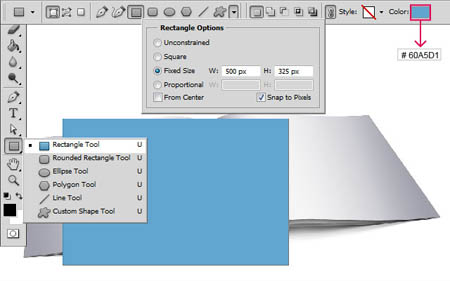
После того, как вы создали фигуру, щёлкните правой кнопкой мыши по слою и выберите опцию Преобразовать в смарт-объект (Convert to Smart Object). Нажмите комбинацию клавиш Ctrl + T, затем щёлкните правой кнопкой мыши и выберите функцию Искажение (Distort) и отрегулируйте четыре опорные точки относительно формы первой страницы, затем снова нажмите комбинацию клавиш Ctrl + T, щёлкните правой кнопкой мыши и выберите функцию Деформация (Warp), чтобы имитировать точную форму страницы следующим образом:
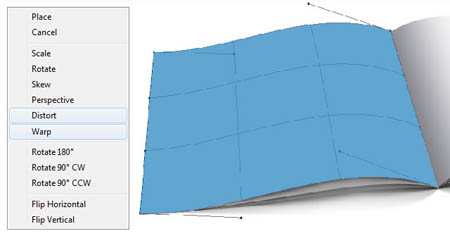
Этот слой должен находиться выше слоя Left Page 01. Измените ему режим наложения на Умножение (Multiply). Теперь щёлкните правой кнопкой мыши на выделенном слое и выберите Создать обтравочную маску (Create clipping mask).
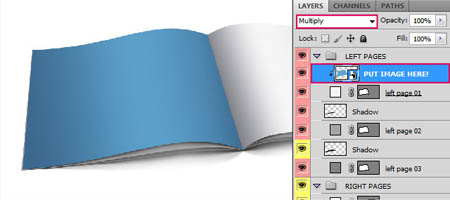
Теперь примените все вышеописанные действия для противоположной страницы каталога.
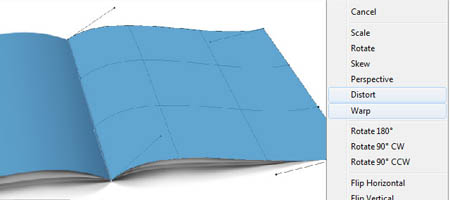
Убедитесь, что расположение ваших слоёв в палитре, соответствует расположению, как показано на скриншоте.
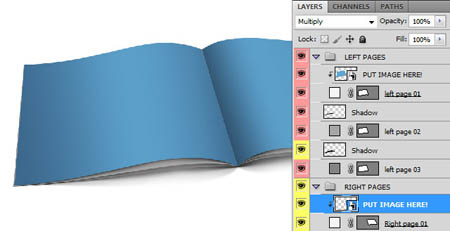
Шаг 5. Выделите слой Left Page 01 и дублируйте его, расположив в самом верху этой группы. Назовите копию Overlay и примените стиль слоя Наложение градиента (Gradient Overlay). Настройки смотрите ниже.
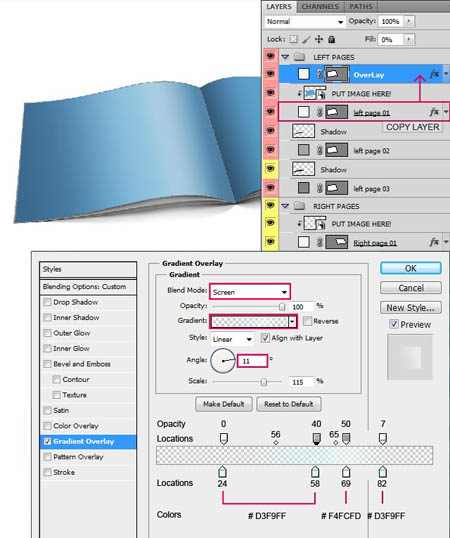
Затем сделайте ещё одну копию и назовите её Shadow. Снова расположите копию на самом верху группы и примените стиль слоя Наложение градиента (Gradient Overlay). Настройки на скриншоте ниже.
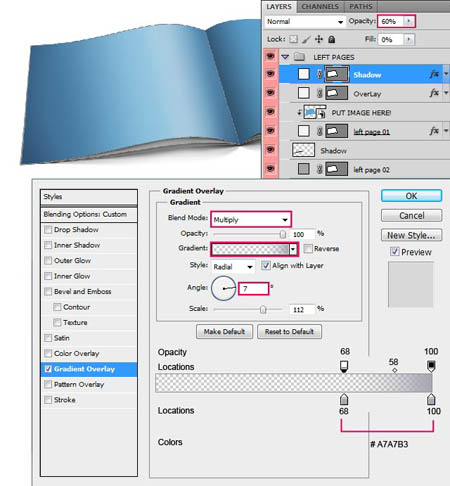
Теперь сделаем тоже для слоя Right Page 01. Дублируйте его, расположив в самом верху своей группы. Примените стиль слоя.
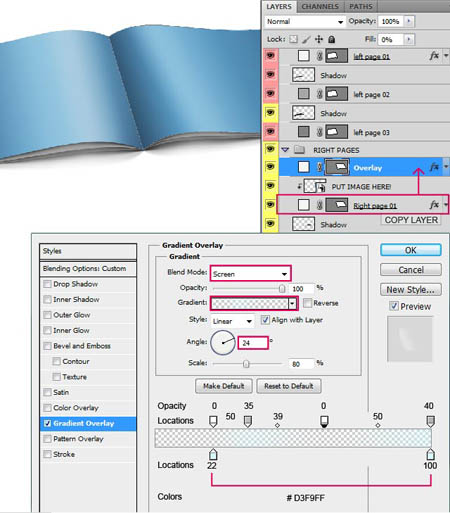
Шаг 6. Добавим фон, чтобы наш каталог не был в воздухе. Таким образом, у нас будет больше визуального представления нашего дизайна. Выберите подходящую для себя текстуру (в данном случае это деревянный пол) и примените правильную перспективу согласно Вашему дизайну.
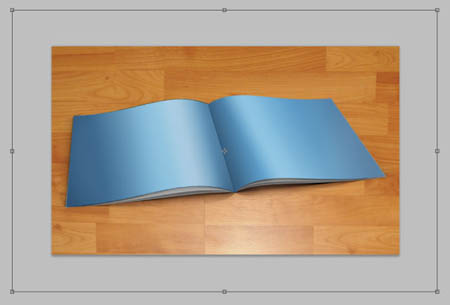
В нашем случае для исправления перспективы фона, мы должны использовать функцию Искажение (Distort), чтобы достичь результата как на скриншоте ниже.
Чтобы придать фону больше глубины и контраста можно использовать в меню Фильтр – Рендеринг – Блик (Filter> Render> Lens Flare) для освещения.
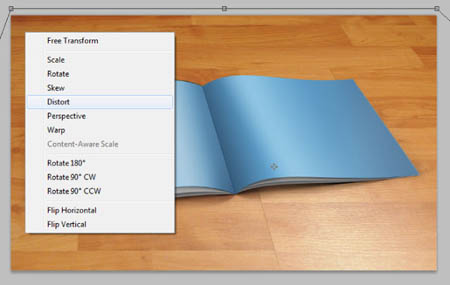
Шаг 7. Вот мы и создали наш макет каталога со Смарт-объектами (Smart Object). Теперь мы просто применим готовый дизайн прямо на макет страницы. Выберите слой в палитре слоёв под названием PUT YOUR IMAGE HERE (смотрите скриншот), дважды щёлкните по миниатюре слоя и автоматически откроется новый файл – это раскрылся смарт-объект, в котором и будет находиться Ваш дизайн. Сначала вы увидите только синюю страницу, которую Вы создали на шаге 4. Разместите в этом файле дизайн как Вам угодно и закройте его, предварительно сохранив Ctrl + S.
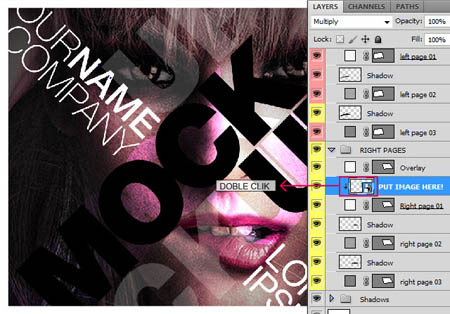
Когда вы вернетесь в Ваш исходный файл, Вы увидите, как дизайн автоматически адаптировался по форме страницы журнала с правильной перспективой и стилями слоя (тень и свет).
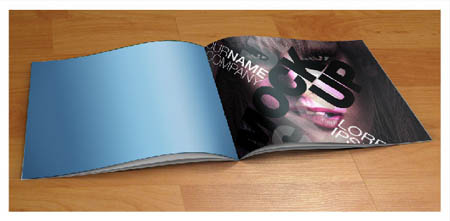
Делаем тоже с другим Смарт-объектом (Smart Object) для противоположной страницы.
В итоге получаем конечный результат урока. Желаю вам удачи и успехов в дизайнерских проектах!
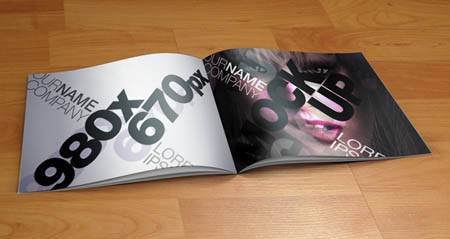
(нажмите на изображение, чтобы увеличить)
90 тыс. 84 Печать Жалоба
Источник: creativo.one
Создайте великолепный цифровой журнал
Начните с нуля, используйте готовые шаблоны или загрузите PDF файл — выбор за вами.
Создайте журнал и наполнить его интерактивными элементами
Легко вставляйте элементы с помощью Crater ™ Редактора, чтобы сделать процесс чтения максимально увлекательным.
Сделайте так, чтобы читатели не просто читали ваш журнал. Добавьте ролик YouTube, Vimeo, или Flash ролик чтобы еще больше вовлечь аудиторию.
Читайте, смотрите и слушайте! Создайте настроение своей публикации, добавьте музыку с помощью MP3 или SoundCloud.
Оптимизируйте место на странице и добавьте спецэффекты — соедините все фото в одну красивую, полностью кастомизированную фотогалерею.
У вас есть сайт, на который вы хотите направить читателей? Приведите их туда или на любой другой внешний сайт прямо из публикации с помощью хотспота.
Взаимодействуйте со своими читатели на более глубинном уровне, позвольте читателям оценивать ваш контент, форма обратной связи и многое другое.
Поместите удобные интерактивные HTML поп-ап на страницы журнала и соедините их с сайтом, видео и другие важные медиа материалы.
Источник: www.joomag.com